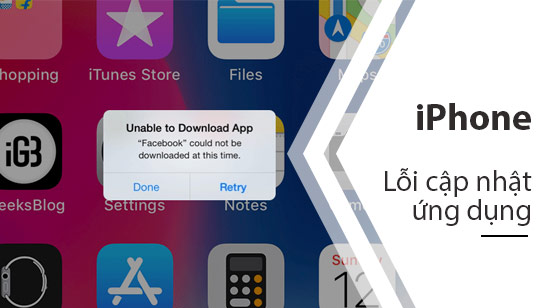BLOG, CHÍNH SÁCH
Cách sửa lỗi không cập nhật được ứng dụng trên App Store
Cách sửa lỗi không update được ứng dụng trên App Store
Xóa đi cài lại ứng dụng
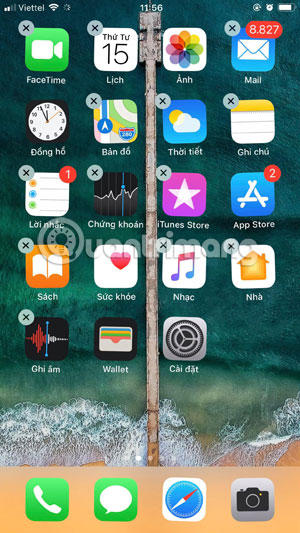
Nếu bạn đã từng cập nhật ứng dụng trên App Store mà thấy ứng dụng chỉ xoay vòng mà không thấy tải về cập nhật thì sẽ có 2 nguyên nhân. Thứ nhất có thể là do bạn thay đổi Apple ID trên thiết bị của mình, có một số ứng dụng được tải về và sử dụng bằng Apple ID này. Một số khác lại sử dụng bởi Apple ID kia, và đôi khi bạn lại thay đổi 2 Apple ID này trên máy.
Và nếu như thế, có những ứng dụng bạn sẽ không cập nhật được bởi chúng được sử dụng với một Apple ID khác với Apple ID mà bạn đang đăng nhập trên máy. Lúc này bạn chỉ còn cách là xóa ứng dụng đó đi, rồi tải lại bằng Apple ID đang sử dụng hiện tại trên máy.
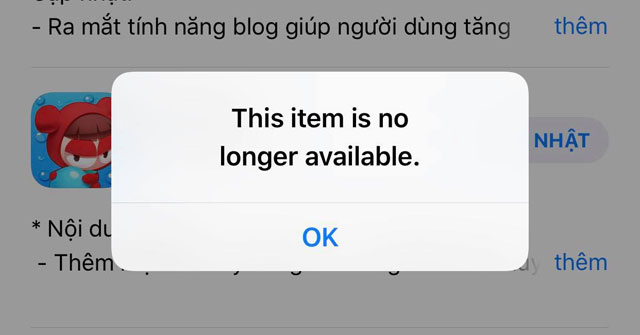
Còn một nguyên nhân khác đó là lỗi This item is no longer available, lỗi này là ứng dụng mà bạn muốn cập nhật đã không còn nên bạn sẽ không thể nào cập nhật ứng dụng. Nhưng bạn vẫn có thể tìm thấy ứng dụng đó ở thanh tìm kiếm, cách khắc phục là bạn hãy xóa ứng dụng đó đi và cài lại từ đầu.
Kiểm tra kết nối Internet
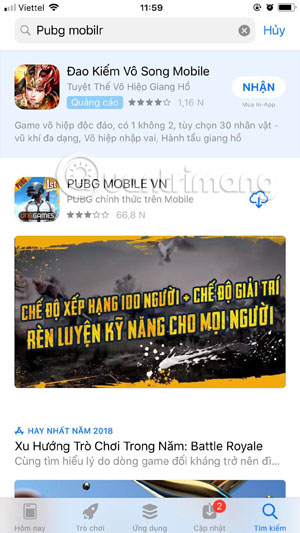
Nếu thấy ứng dụng xoay vòng mãi mà không thấy tải về cập nhật, hãy kiểm tra internet của bạn. Hoặc ít nhất hãy kết nối với một mạng khác để cập nhật cho ứng dụng của mình.
Khởi động lại thiết bị
Cách này tuy đơn giản nhưng lại được nhiều người sử dụng và đôi khi nó hiệu quả không ngờ. Bạn chỉ cần tắt đi bật lại thiết bị của mình, hoặc khởi động lại thiết bị của mình. Bạn có thể tham khảo một số bài hướng dẫn dưới này để tắt và bật lại máy hoặc khởi động lại máy.
- Cách sử dụng iPhone Xs, Xs Max cho người mới
- Hướng dẫn sử dụng iPhone 7, iPhone 7 Plus cho người mới
- Hướng dẫn sử dụng iPhone 6, iPhone 6 Plus cơ bản
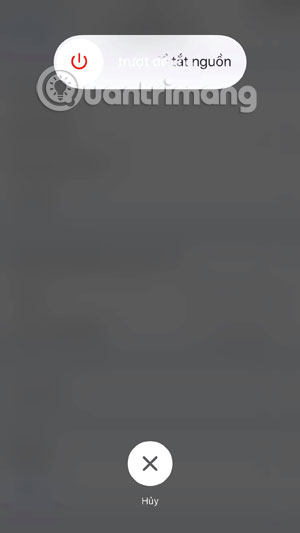
Đặt lại tất cả cài đặt
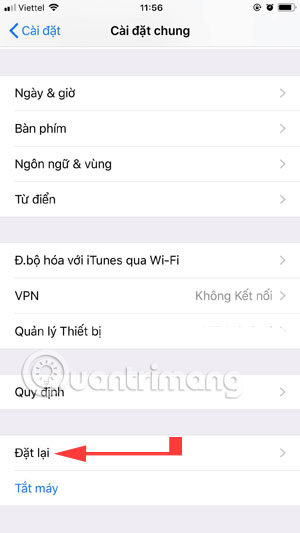
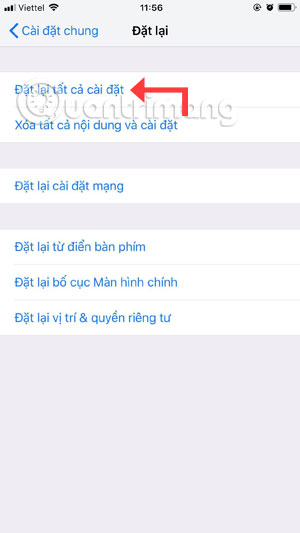
Khi cài ứng dụng hoặc thay đổi một cài đặt nào đó, thiết bị của bạn sẽ bị xung đột ứng dụng trên iPhone, iPad được thì bạn nên bạn hãy đặt lại toàn bộ cài đặt trên thiết bị của mình. Đưa toàn bộ cài đặt trên máy về trạng thái ban đầu của nhà sản xuất.
Đầu tiên hãy vào ứng dụng Cài Đặt > chọn Cài đặt chung > kéo xuống dưới và chọn Đặt lại. Sau đó bấm Đặt lại tất cả cài đặt. Nếu máy bạn có đặt mật khẩu thì hệ thống sẽ yêu cầu bạn nhập mật khẩu của máy, sau đó xác nhận lần cuối trước khi bạn đồng ý đặt lại toàn bộ cài đặt.
Thêm nữa, đối với các thiết bị nghi lỗi do jailbreak không thành công, để khắc phục các bạn hãy truy cập vào App Store > Cập nhật > bấm vào biểu tượng cá nhân > chọn Đã Mua. Tiếp theo App Store sẽ chuyển một hộp thoại yêu cầu bạn nhập mật khẩu để truy cập vào iTunes, nhập mật khẩu và vào lại chúng.
Tạm dừng và tiếp tục cập nhật

Nếu thấy thời gian tải ứng dung quá lâu, bạn có thể nhấn vào biểu tượng tải về để tạm thời dừng cập nhật ứng dụng một lúc. Sau đó thoát App Store ra, một lúc sau hãy vào lại và tìm đến mục cập nhật để update ứng dụng đó.
Trên đây là một số cách sửa lỗi không cập nhật được ứng dụng, không update được ứng dụng trên App Store. Hy vọng với các cách khắc phục lỗi cập nhật ứng dụng iPhone trên đây sẽ giúp bạn update đều đều ứng dụng và sử dụng những gì mới nhất từ nhà phát hành.